نحوه تبدیل فایلهای ویدئویی FLV به WMV بدون افت کیفیت
پرونده های FLV توسط همه دستگاه های پخش کننده رسانه یا دستگاه های تلفن همراه پشتیبانی نمی شوند. بنابراین ، شما ممکن است مایل به تبدیل خود باشید فایل های FLV به WMV قالب یا قالب دیگری که توسط پخش کننده ویدیوی شما سازگار است. مشکل جدید این است که شما برای انجام کار در دسک تاپ یا آنلاین خود به یک ابزار مناسب نیاز دارید. وقت خود را برای جستجوی آن در اینترنت هدر ندهید. این نمایش به شما می آموزد که چگونه فیلم های FLV خود را به WMV تبدیل کنید تا بتوانید پروژه خود را با خیالی آسوده ادامه دهید.
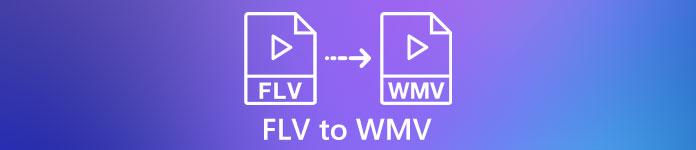
قسمت 1: 2 روش آسان برای تبدیل FLV به WMV به صورت رایگان
روش 1: تبدیل FLV به WMV با مبدل FLV رایگان
مبدل FLV رایگان FVC یک روش قدرتمند برای تبدیل پرونده های FLV به WMV است. اگرچه نیازی به پرداخت یا علامت گذاری علامت نیست ، اما می توانید عملکردهای فراوانی شبیه به نرم افزارهای حرفه ای پیدا کنید. مهمتر از همه ، استفاده از آن بسیار آسان است و به مهارت های فنی نیاز ندارد.
ویژگی های کلیدی بهترین مبدل FLV
- 1. فیلم های FLV را با یک کلیک به فرمت های دیگر تبدیل کنید.
- 2. دسته ای همزمان چندین پرونده ویدیویی FLV را مدیریت کنید.
- 3. از طیف گسترده ای از قالب های چندرسانه ای پشتیبانی کنید.
دانلود رایگانبرای ویندوز 7 یا بالاتردانلود امن
دانلود رایگانبرای MacOS 10.7 یا بالاتردانلود امن
نحوه تبدیل FLV به WMV به صورت رایگان
مرحله 1: واردات FLV
بهترین مبدل ویدیویی FLV رایگان را بارگیری و نصب کنید و سپس آن را راه اندازی کنید. مبدل ویدئو با ویندوز 10/8/7 و Mac OS X سازگار است افزودن پرونده (ها) منو را در گوشه بالا سمت چپ قرار دهید و تمام پرونده های FLV را که می خواهید تبدیل کنید اضافه کنید. این نرم افزار با استفاده از چند موضوع برای پردازش فیلم ها به صورت دسته ای.

گام 2: WMV را به عنوان قالب خروجی تنظیم کنید
بعد از بارگیری ویدیو ، قسمت پایین را پیدا کنید و کلیک کنید و آن را گسترش دهید فرمت خروجی لیست کشویی برو به ویدئو عمومی برگه را انتخاب کرده و انتخاب کنید WMV. با جستجوی قالب خروجی ، می توانید به سرعت قالب خروجی را پیدا کنید نمایه جستجو جعبه
اگر می خواهید فیلم های خود را ویرایش کنید ، روی ویرایش کنید دکمه را در نوار بالا قرار دهید و پنجره ویرایشگر ویدئو را باز کنید.

مرحله 3: FLV را به WMV تبدیل کنید
کلیک کنید بر روی پوشه را باز کنید را فشار دهید و پوشه مقصد را در پوشه خروجی رشته. در آخر ، روی تبدیل دکمه برای شروع تبدیل FLV به AVI. طبق تحقیقات ما ، تبدیل ده ها پرونده FLV فقط چند دقیقه طول می کشد.

روش 2: نحوه تبدیل FLV به WMV با VLC
بسیاری از افراد ترجیح می دهند مبدل های ویدئویی منبع باز داشته باشند. به عنوان مثال VLC نه تنها یک پخش کننده ویدیو است ، بلکه قادر است FLV را به صورت رایگان به WMV تبدیل کند. با این حال ، بسیاری از کاربران شکایت داشتند که استفاده از VLC دشوار است. بنابراین ، ما یک راهنمای اساسی را در زیر ارسال می کنیم.
مرحله 1: مبدل FLV به WMV رایگان را اجرا کنید. بدون پرداخت یک پنی می توانید آن را از وب سایت رسمی نصب کنید.
گام 2: برو به رسانه ها را انتخاب کرده و انتخاب کنید تبدیل / ذخیره در رایانه شخصی اگر از VLC در Mac استفاده می کنید ، انتخاب کنید تبدیل / پخش جریانی از فایل منو.
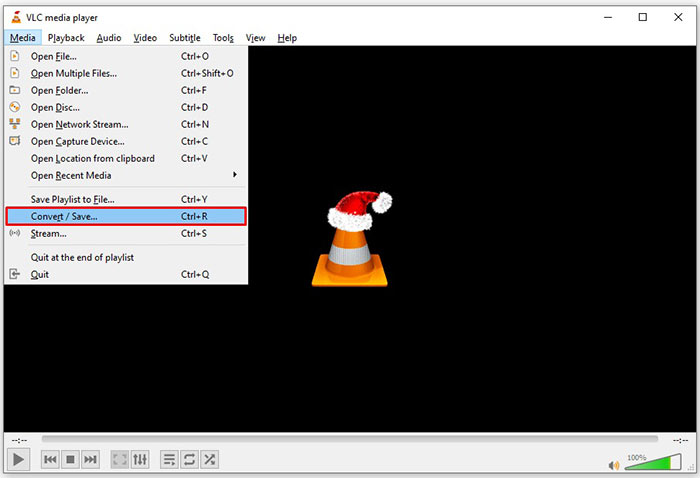
مرحله 3: کلیک کنید بر روی اضافه کردن دکمه برای اضافه کردن یک فایل FLV که می خواهید تبدیل کنید. وقتی صحبت از Mac می شود ، کلیک کنید رسانه های باز دکمه برای وارد کردن فیلم FLV.
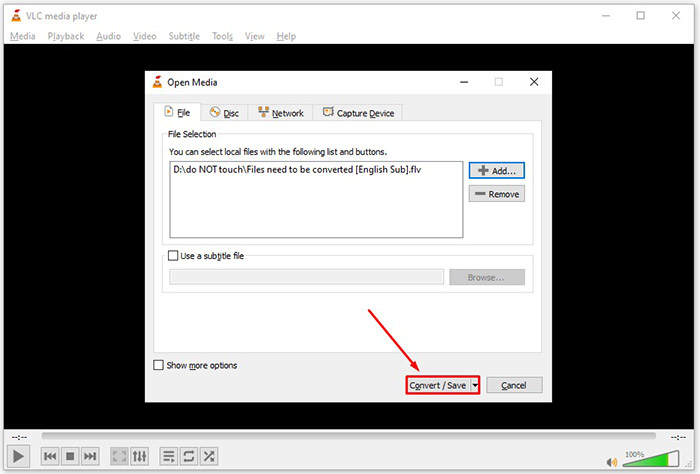
مرحله 4: را فشار دهید تبدیل / ذخیره را فشار دهید تا به پنجره بعدی بروید. در Mac ، به پایین پیمایش کنید نمایه را انتخاب کنید بخش.
مرحله 5: به طور پیش فرض ، VLC از خروجی WMV پشتیبانی نمی کند ، اما می توانید آن را به صورت دستی اضافه کنید. کلیک کنید بر روی ویرایش نمایه دکمه روی رایانه یا شخصی سازی دکمه در Mac برای باز کردن نسخه پروفایل گفتگو
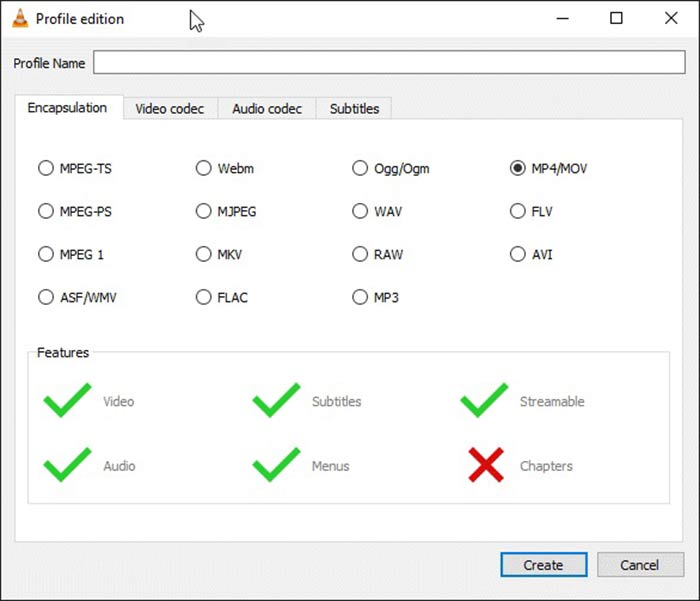
مرحله 6: بنویس WMV در نام پروفایل جعبه را انتخاب کرده و انتخاب کنید ASF / WMV. کلیک ایجاد کردن را فشار دهید و گفتگو را ببندید. سپس باز کنید مشخصات لیست کشویی را انتخاب کنید WMV.
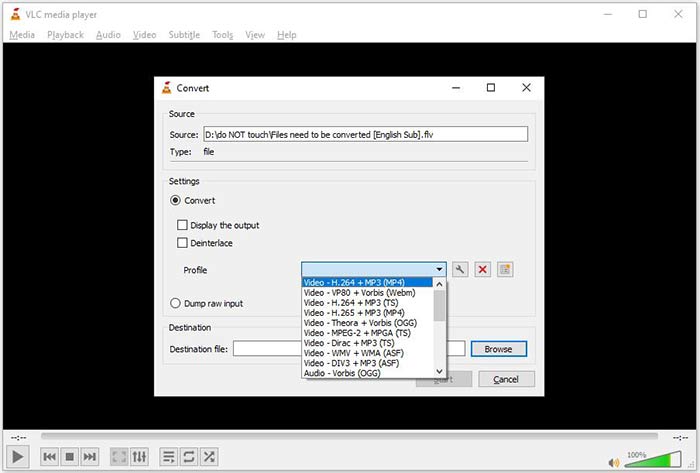
مرحله 7: کلیک کنید بر روی مرور کردن برای ذخیره کردن پرونده WMV خروجی ، دکمه خاصی را انتخاب کنید. در آخر ، روی شروع کنید دکمه برای شروع تبدیل FLV به WMV بلافاصله. برای تبدیل فایل ویدئو به طول می انجامد ، بنابراین باید صبور باشید.
قسمت 2: نحوه تبدیل FLV به WMV آنلاین
برای افرادی که دوست ندارند نرم افزار نصب کنند ، برنامه های وب راه حل های جایگزین قابل حمل برای انجام کارهای مختلف هستند. FVC مبدل ویدیوی آنلاین رایگانبه عنوان مثال ، می تواند به شما کمک کند تا فایل های FLV را به صورت آنلاین به فرمت WMV تبدیل کنید. برخلاف سایر برنامه های وب ، از فناوری پیشرفته برای تبدیل آنلاین فیلم بدون محدودیت اندازه پرونده استفاده می کند.
مرحله 1: باز کن https://www.free-videoconverter.net/free-online-video-converter/ در مرورگر خود هنگامی که نیاز به تبدیل FLV به WMV دارید. کلیک کنید بر روی برای تبدیل فایلها را اضافه کنید دکمه را بارگیری و نصب کنید.

گام 2: تا زمانی که نصب انجام شود ، راه انداز ظاهر می شود. کلیک کنید بر روی افزودن پرونده را فشار دهید و سپس پرونده های FLV را که می خواهید تبدیل کنید بارگذاری کنید.
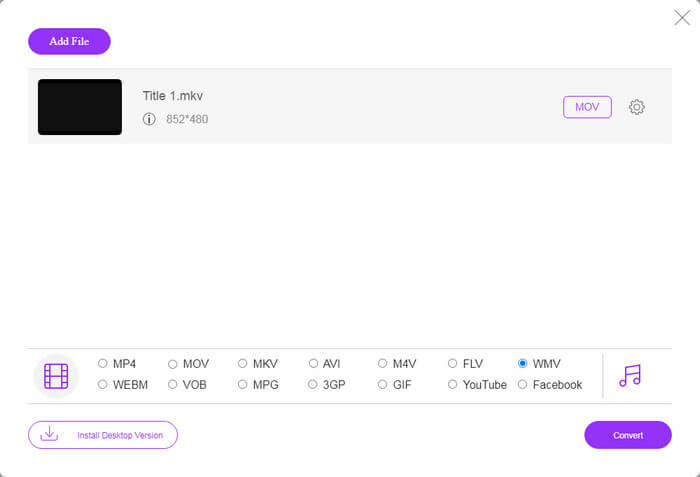
مرحله 3: بعد ، گزینه را انتخاب کنید WMV گزینه را در پایین کلیک کنید و روی آن کلیک کنید تبدیل دکمه. مدتی را به تکمیل تبدیل اختصاص می دهد. سپس پرونده های خروجی را بر روی هارد دیسک خود بارگیری کنید.
از دست ندهید:
قسمت 3: س FAالات متداول در مورد FLV به WMV
آیا می توانم FLV را در ویندوز 10 به WMV تبدیل کنم؟
هیچ ویژگی داخلی در ویندوز 10 وجود ندارد که بتواند پرونده های ویدیویی را تبدیل کند. برای انجام این کار ، شما همچنین به یک برنامه یا برنامه مبدل ویدیویی روی رایانه خود نیاز دارید.
چرا FLV در Windows Media Player بازی نمی کند؟
همانطور که می دانیم ، FLV قالبی است که با تحویل فیلم ها از طریق اینترنت به محبوبیت بیشتری رسیده است. با این حال ، FLV توسط Windows Media Player پشتیبانی نمی شود. در اینجا شما دو گزینه دارید ، از media player دیگری استفاده کنید یا بسته کدک را به WMP نصب کنید.
آیا تبدیل FLV به WMV بصورت آنلاین ایمن است؟
پاسخ به این سوال دشوار است. اگرچه بیشتر مبدل های ویدیوی وب قول می دهند که فیلم های شما را پس از تبدیل حذف کنند ، اما برخی از آنها ممکن است پرونده های شما را به دست دیگری برسانند. بنابراین ، شما باید از یک ابزار قابل اعتماد مانند FVC Free Video Converter Online استفاده کنید.
نتیجه
این راهنما سه روش تبدیل FLV به WMV را به صورت دسک تاپ و آنلاین به اشتراک گذاشته است. هنگامی که چنین نیازی دارید ، می توانید راهنمای مشخص ما را دنبال کنید تا کار به راحتی تمام شود. به عنوان مثال FVC Free FLV Converter نه تنها رایگان است ، بلکه فایل های ویدیویی خود را بدون آسیب رساندن به کیفیت تبدیل می کند. اگر با مشکلات دیگری روبرو شدید ، لطفاً با گذاشتن پیامی در زیر این پست با ما تماس بگیرید.



 Video Converter Ultimate
Video Converter Ultimate ضبط صفحه
ضبط صفحه








